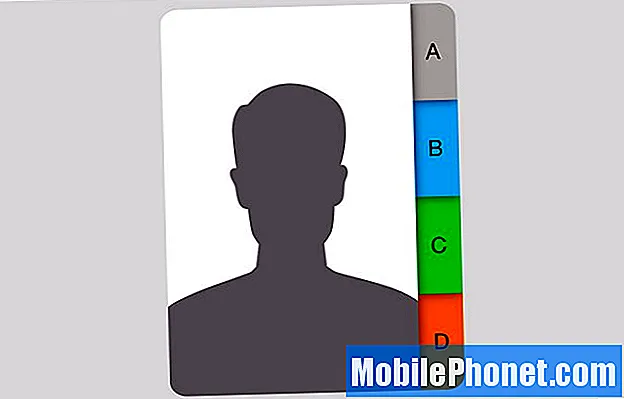Youtube je jednou z integrovaných aplikací v jakémkoli zařízení Android a váš Samsung Galaxy J3, který stále zobrazuje „Bohužel se Youtube zastavil“, s tím může mít nějaké problémy, i když není jasné, proč nebo co chybu spouští. Pokud však dojde k selhání integrovaných aplikací, je téměř jisté, že to má něco společného s firmwarem. Ještě nevíme, jaký je problém s vaším telefonem, takže musíte kopat trochu hlouběji.

Odstraňování problémů: Může to být jen problém se samotnou aplikací, takže nejprve musíme vyřešit problém se zařízením na úrovni. To znamená, že je třeba udělat následující:
Krok 1: Vymažte mezipaměť a data aplikace Youtube
Když se tak stane, nemusíte se starat o smazání žádných souborů, protože se tak nestane. Youtube je vytvořen pro streamování videí pomocí aplikace vyvinuté společností Google a ve skutečnosti slouží jako klient více než cokoli jiného. Vymazání mezipaměti a dat může problém vyřešit, ale neovlivní to vůbec žádný z vašich souborů nebo dat.
- Na jakékoli domovské obrazovce klepněte na ikonu Aplikace.
- Klepněte na Nastavení.
- Klepněte na Aplikace.
- Ve výchozím seznamu klepněte na Youtube nebo klepnutím na ikonu nabídky> Zobrazit systémové aplikace zobrazte předinstalované aplikace.
- Klepněte na Úložiště.
- Klepněte na Vymazat mezipaměť.
- Klepněte na Vymazat data a potom klepněte na OK.
Poté zkuste aplikaci otevřít a pokud se chyba stále zobrazuje, přejděte k dalšímu kroku.
Krok 2: Restartujte telefon v nouzovém režimu
Po vymazání mezipaměti a dat aplikace Youtube a problém stále přetrvává, existuje šance, že problém způsobuje některá z aplikací třetích stran. V tomto kroku tedy chci, abyste izolovali možný problém spuštěním telefonu v nouzovém režimu. Provedením níže uvedeného postupu ve skutečnosti problém neopravujete, ale shromažďujete informace o tom, co je ve skutečnosti příčinou. Zde je návod, jak zavést J3 v nouzovém režimu:
- Vypněte zařízení.
- Stiskněte a podržte vypínač na obrazovce s názvem zařízení.
- Když se na obrazovce zobrazí „SAMSUNG“, uvolněte vypínač.
- Ihned po uvolnění vypínače stiskněte a podržte klávesu snížení hlasitosti.
- Stále držte klávesu snížení hlasitosti, dokud zařízení nedokončí restartování.
- Nouzový režim se zobrazí v levém dolním rohu obrazovky.
- Jakmile se zobrazí „Nouzový režim“, uvolněte tlačítko snížení hlasitosti.
V tomto režimu zkuste otevřít Youtube a pokud se chyba stále zobrazuje, přejděte k dalšímu kroku, jinak budete muset pokračovat v odstraňování problémů, zatímco jsou dočasně deaktivovány všechny aplikace třetích stran. Možná jste nainstalovali aplikaci, která způsobuje tento problém. Najděte tuto aplikaci, zkuste ji aktualizovat, pokud je to možné, vyčistit její mezipaměť a data a poté ji odinstalovat, pokud problém stále přetrvává. Všechny tyto způsoby provedete takto:
Jak aktualizovat aplikace na vašem Galaxy J3
- Na jakékoli domovské obrazovce klepněte na ikonu Aplikace.
- Klepněte na Obchod Play.
- Klepněte na klávesu Nabídka a potom na Moje aplikace. Chcete-li, aby se vaše aplikace automaticky aktualizovaly, klepněte na klávesu Nabídka, klepněte na Nastavení a potom klepnutím na Automaticky aktualizovat aplikace zaškrtněte políčko.
- Vyberte jednu z následujících možností:
- Klepnutím na Aktualizovat [xx] aktualizujete všechny aplikace dostupnými aktualizacemi.
- Klepněte na jednotlivou aplikaci a potom klepnutím na Aktualizovat aktualizujte jednu aplikaci.
Jak vymazat mezipaměť a data aplikací na vašem Galaxy J3
- Na jakékoli domovské obrazovce klepněte na ikonu Aplikace.
- Klepněte na Nastavení.
- Klepněte na Aplikace.
- Klepnutím na požadovanou aplikaci ve výchozím seznamu nebo klepnutím na ikonu Nabídka> Zobrazit systémové aplikace zobrazíte předinstalované aplikace.
- Klepněte na Úložiště.
- Klepněte na Vymazat mezipaměť.
- Klepněte na Vymazat data a potom klepněte na OK.
Jak odinstalovat aplikace ze zařízení Galaxy J3
- Na jakékoli domovské obrazovce klepněte na ikonu Aplikace.
- Klepněte na Nastavení.
- Klepněte na Aplikace.
- Klepnutím na požadovanou aplikaci ve výchozím seznamu nebo klepnutím na ikonu Nabídka> Zobrazit systémové aplikace zobrazíte předinstalované aplikace.
- Klepněte na Odinstalovat.
- Potvrďte opětovným klepnutím na Odinstalovat.
Krok 3: Musíte resetovat Galaxy J3
Za předpokladu, že problém přetrvává, i když je telefon v nouzovém režimu, nemáte jinou možnost než telefon resetovat. Pokud jste však nedávno aktualizovali jeho firmware, je možné, že některé mezipaměti byly poškozeny nebo zastaraly, protože vytvářejí konflikt v systému, místo aby mu pomohly běžet rychleji a plynuleji.
Proto před resetováním musíte nejprve vymazat oddíl mezipaměti a takto to uděláte:
- Vypněte zařízení.
- Stiskněte a podržte klávesu zvýšení hlasitosti a klávesu Domů a poté stiskněte a podržte vypínač.
- Když se zobrazí obrazovka s logem zařízení, uvolněte pouze vypínač.
- Když se zobrazí logo Android, uvolněte všechny klíče (před zobrazením možností nabídky obnovení systému Android se po dobu 30 - 60 sekund zobrazí „Instalace aktualizace systému“).
- Několikrát stiskněte klávesu Snížit hlasitost, abyste zvýraznili „vymazat oddíl mezipaměti“.
- Stisknutím tlačítka Napájení vyberte.
- Stisknutím klávesy pro snížení hlasitosti zvýrazněte „ano“ a stisknutím tlačítka napájení vyberte.
- Po dokončení vymazání oddílu mezipaměti se zvýrazní možnost „Restartovat systém nyní“.
- Stisknutím vypínače restartujte zařízení.
Pokud se chyba objeví i poté, zálohujte všechny své soubory a data, protože budou během resetu odstraněny. Poté deaktivujte ochranu proti krádeži nebo obnovení továrního nastavení odebráním účtu Google z telefonu.
- Na jakékoli domovské obrazovce klepněte na ikonu Aplikace.
- Klepněte na Nastavení.
- Klepněte na Cloud a účty.
- Klepněte na Účty.
- Klepněte na Google.
- Klepněte na svou e-mailovou adresu Google ID. Pokud máte nastaveno více účtů, budete muset tyto kroky opakovat pro každý účet.
- Klepněte na nabídku.
- Klepněte na Odebrat účet.
- Klepněte na ODSTRANIT ÚČET.
Dále musíte resetovat telefon a pokusit se tento problém vyřešit ...
- Vypněte zařízení.
- Stiskněte a podržte klávesu zvýšení hlasitosti a klávesu Domů a poté stiskněte a podržte vypínač.
- Když se zobrazí obrazovka s logem zařízení, uvolněte pouze vypínač
- Když se zobrazí logo Android, uvolněte všechny klíče (před zobrazením možností nabídky obnovení systému Android se po dobu 30 - 60 sekund zobrazí „Instalace aktualizace systému“).
- Několikrát stiskněte klávesu snížení hlasitosti a zvýrazněte „vymazat data / obnovit tovární nastavení“.
- Stisknutím tlačítka Napájení vyberte.
- Stiskněte klávesu snížení hlasitosti, dokud se nezvýrazní možnost „Ano - odstranit všechna uživatelská data“.
- Stisknutím tlačítka Napájení vyberte a spusťte hlavní reset.
- Po dokončení hlavního resetu je zvýrazněn text „Restartovat systém nyní“.
- Stisknutím vypínače restartujte zařízení.
Nebo můžete J3 resetovat z nabídky Nastavení ...
- Na jakékoli domovské obrazovce klepněte na ikonu Aplikace.
- Klepněte na Nastavení.
- Klepněte na Cloud a účty.
- Klepněte na Zálohovat a obnovit.
- V případě potřeby klepněte na Zálohovat moje data a posuňte posuvník do polohy ZAPNUTO nebo VYPNUTO.
- Podle potřeby můžete klepnutím na Obnovit přesunout posuvník do polohy ZAPNUTO nebo VYPNUTO.
- Dvojitým klepnutím na tlačítko Zpět se vraťte do nabídky Nastavení a potom klepněte na Obecná správa.
- Klepněte na Resetovat.
- Klepněte na Obnovení továrních dat.
- Klepněte na Resetovat zařízení.
- Pokud máte zapnutý zámek obrazovky, zadejte svůj PIN nebo heslo.
- Klepněte na Pokračovat.
- Klepněte na Odstranit vše.
Doufám, že to pomůže.
spojit se s námi
Jsme vždy otevřeni vašim problémům, dotazům a návrhům, takže nás můžete kontaktovat vyplněním tohoto formuláře. Toto je bezplatná služba, kterou nabízíme, a nebudeme vám za ni účtovat ani cent. Mějte však na paměti, že každý den dostáváme stovky e-mailů a je nemožné, abychom na každý z nich odpověděli. Ale buďte si jisti, že čteme každou zprávu, kterou dostáváme. Pro ty, kterým jsme pomohli, prosím, šířte informace sdílením našich příspěvků se svými přáteli nebo jednoduše lajkněte naši stránku na Facebooku a Google+ nebo nás sledujte na Twitteru.